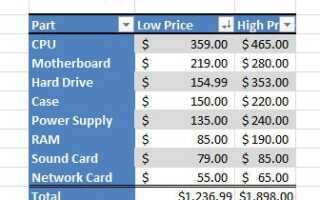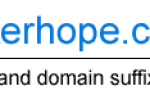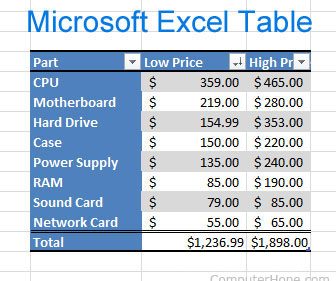
Добавление таблицы в электронную таблицу Excel — это быстрый и простой способ организации и сортировки данных. Ниже приведены инструкции по вставке таблицы в Microsoft Excel.
Добавление таблицы
- Откройте Excel и перейдите в ячейку, в которую вы хотите вставить таблицу.
- Нажмите вкладку Вставка.
- Нажмите кнопку Таблица.
Изменение размера таблицы
После того, как таблица вставлена, вы можете отрегулировать размер таблицы, перемещая мышь в правый нижний угол стола, пока не получите двуглавую стрелку. Как только эта стрелка станет видимой, щелкните и перетащите таблицу в том направлении, в котором вы хотите, чтобы таблица расширялась. Вы можете перетащить курсор вправо, чтобы добавить больше столбцов, или вниз, чтобы добавить больше строк.
Изменение внешнего вида таблицы
После добавления таблицы переместите курсор в ячейку таблицы и перейдите на вкладку «Дизайн». На вкладке «Дизайн» можно настроить строку заголовка, общую строку и способ отображения строк. Вы также можете настроить общий вид таблицы, нажав на один из стилей таблицы.
Используя ваш стол
Как только таблица будет выглядеть так, как вы хотите, вы можете ввести данные в таблицу. После того, как данные в таблице, вы можете использовать функции сортировки в таблице, нажав стрелку вниз в столбце, который вы хотите отсортировать. Например, вы можете отсортировать столбец цен от наименьшего к наибольшему, чтобы определить, что является самым дешевым товаром в списке товаров.
Перемещение стола
После добавления таблицы ее можно переместить куда-либо еще, щелкнув ячейку в таблице и наведя курсор мыши на верхний, нижний, правый или левый край таблицы. Когда вы увидите четыре стрелки, указывающие во всех направлениях, нажмите и удерживайте левую кнопку мыши и перетащите таблицу туда, где вы хотите, чтобы она была расположена.